启动盘是一种主要用来安装或者修复系统的存储介质。随着科技的发展,现在出现了便于携带的U盘启动盘。那么U盘启动盘如何制作呢?接下来,小编就给大家介绍一下如何制作U盘启动盘。
U盘是移动存储设备之一,通过USB接口与电脑连接后,可与电脑交换资料,即插即用,不少朋友把优盘挂在钥匙上随身携带。今天,我给大家分享一下U盘启动盘的制作教程,一起来瞧瞧吧
1、首先将U盘资料备份,然后打开下载好装机吧一键重装系统软件,选择页面左上角的U盘启动,点击U盘模式。
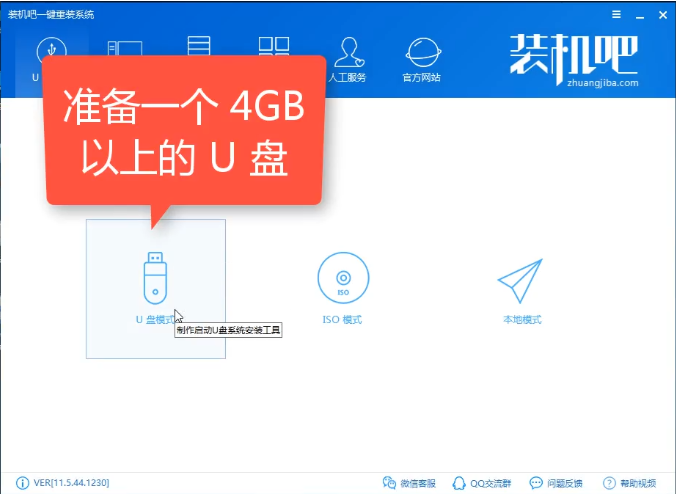
U盘启动盘制作教程电脑图解1
2、插入U盘,软件自动识别U盘,点击一键制作启动U盘,接着选择UEFI/BIOS双启动模式,再选择高级版的PE。
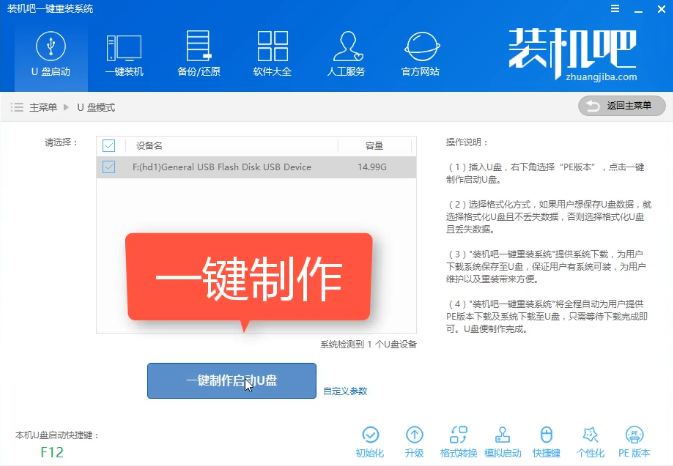
制作u盘启动盘电脑图解2
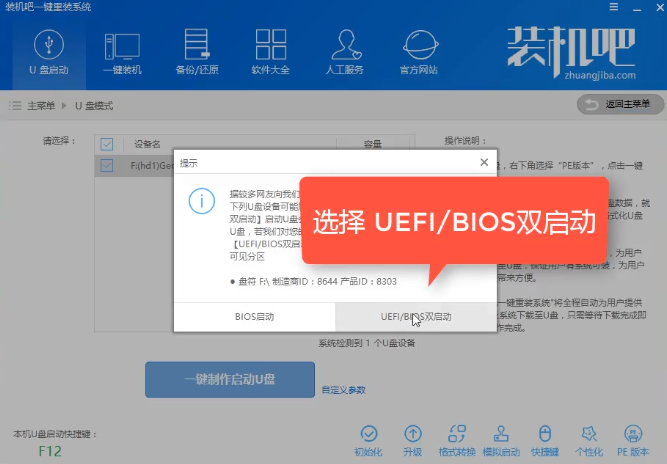
U盘启动盘制作教程电脑图解3
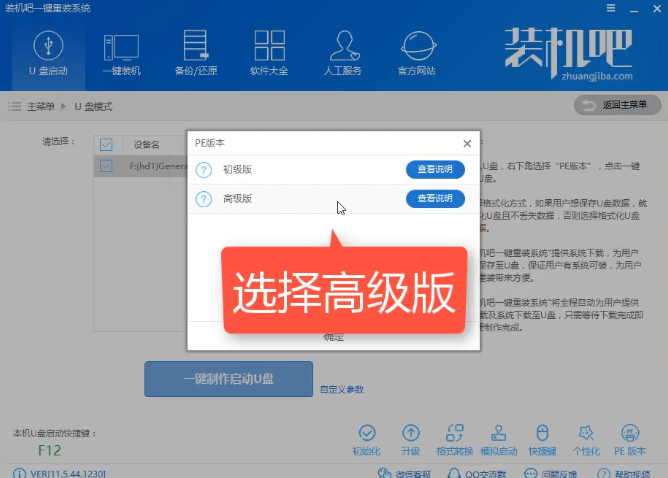
制作u盘启动盘电脑图解4
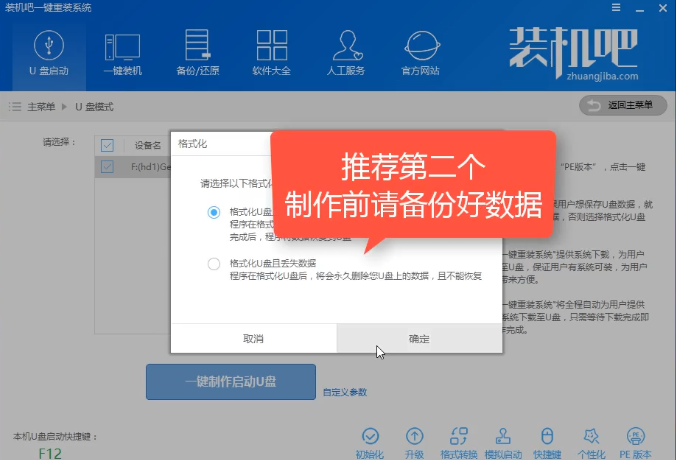
启动盘电脑图解5
3、如果下载好系统镜像就直接等待下载PE。

u盘电脑图解6
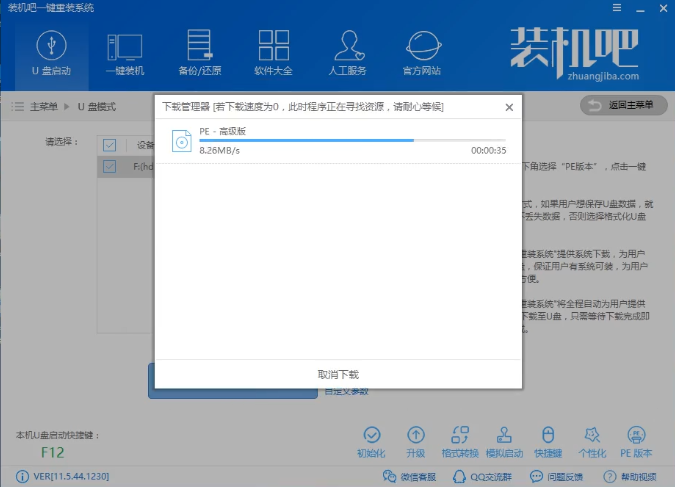
启动盘电脑图解7
4、U盘启动盘制作完成

启动盘电脑图解8
Copyright ©2018-2023 www.958358.com 粤ICP备19111771号-7 增值电信业务经营许可证 粤B2-20231006